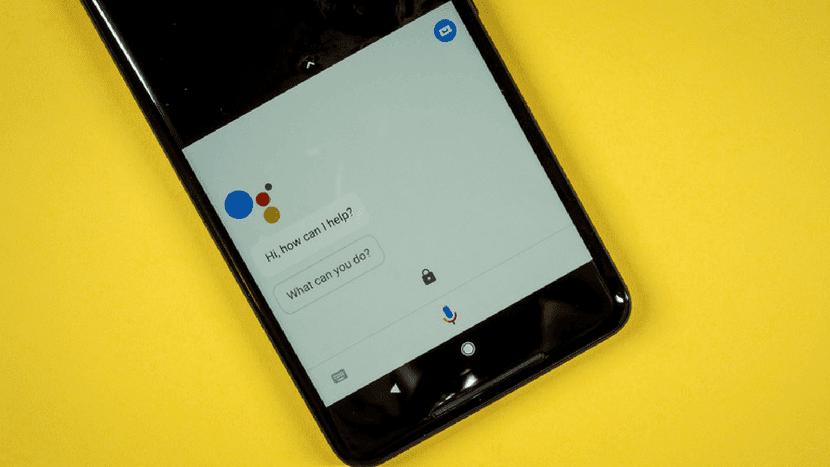
Màn hình điện thoại của chúng tôi được định cấu hình theo mặc định, giả định rằng màu sắc và nhiệt độ chưa được chúng tôi thiết lập. Mặc dù có thể xảy ra trường hợp màu sắc và nhiệt độ hiện tại không theo ý muốn của chúng ta. May mắn thay, chúng tôi luôn có khả năng sửa đổi điều này. Vì chúng tôi tìm thấy một tùy chọn trong cài đặt điện thoại.
Dưới đây là các bước chúng tôi phải làm theo có thể sửa đổi nhiệt độ của màu trên màn hình từ thiết bị Android của chúng tôi. Bạn sẽ thấy rằng nó là một quá trình rất đơn giản. Nhưng nhờ nó, chúng tôi sẽ có thể tùy chỉnh một khía cạnh chính trên màn hình của thiết bị.
Điện thoại Android của chúng tôi cho phép chúng tôi làm nhiều việc với màn hìnhMay mắn thay, như chúng tôi đã cho bạn thấy trong những dịp khác. Chúng tôi thậm chí có thể đặt nó trong màu đen và trắng. Trong trường hợp này, chúng tôi sẽ có thể sửa đổi nhiệt độ của màu sắc. Mặc dù nhiều người dùng có thể không biết thuật ngữ này có nghĩa là gì.

Nhiệt độ là màu sắc làm cho màu sắc ấm hoặc lạnh. Các tông màu lạnh là những tông màu xanh lam có cường độ lớn hơn, trong khi tông màu ấm là những tông màu đỏ có cường độ cao hơn. Do đó, tùy thuộc vào nhiệt độ, chúng ta có thể có được trải nghiệm người dùng khác nhau trên màn hình.
Phần lớn điện thoại Android chúng cung cấp cho chúng tôi khả năng điều chỉnh nhiệt độ nói trên. Đó là một cái gì đó mà chúng ta có thể làm trực tiếp trên điện thoại, mà không cần phải cài đặt một cái gì đó trên đó. Đây là một chức năng rất hữu ích mà chúng tôi sẽ nói với bạn tiếp theo. Bằng cách này, nếu bạn muốn thay đổi nhiệt độ của màn hình, bạn sẽ không gặp vấn đề gì.
Sửa đổi nhiệt độ màu trên Android
Như chúng tôi đã nói với bạn, phần lớn điện thoại Android hiện được hỗ trợ với các cài đặt nhiệt độ này. Điều kỳ lạ hiện nay là thiết bị không cung cấp tùy chọn này. Vì vậy, các bước thực hiện rất đơn giản, và chúng tôi sẽ giải thích chúng dưới đây.
Trước tiên, chúng ta phải đi vào cài đặt của điện thoại Android của mình. Trong phần cài đặt, chúng ta phải tìm và nhập phần màn hình. Trong đó, phần mà chúng tôi quan tâm có thể có tên khác tùy thuộc vào nhà sản xuất. Nó thường được gọi là nhiệt độ màu hoặc màu màn hình. Sau đó chúng tôi nhập phần đó.
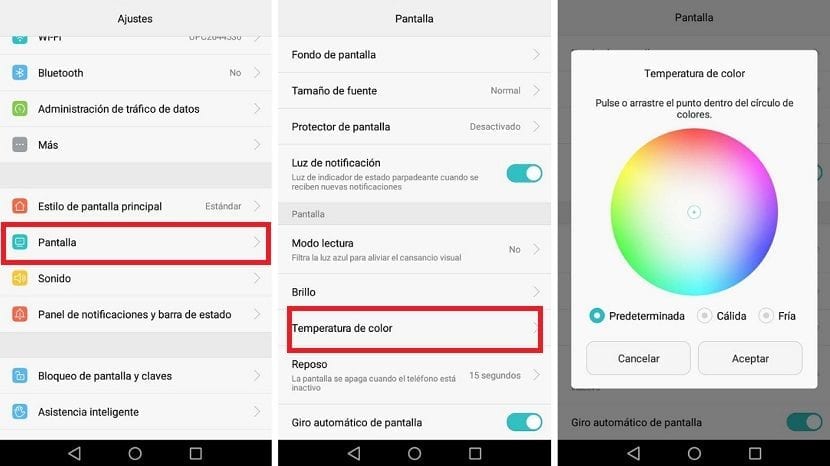
Trong phần nhiệt độ màu, tùy thuộc vào thương hiệu điện thoại của bạn, chúng tôi sẽ có nhiều cách khác nhau để điều chỉnh nhiệt độ này. Có những điện thoại mà bạn nhận được các đường dây với các tông màu khác nhau (đỏ, xanh dương, xanh lá cây), chúng tôi có thể điều chỉnh theo ý thích của mình. Ở các thương hiệu khác, một bảng màu được sử dụng, trong đó chúng ta có thể chọn nhiệt độ chúng ta muốn, chọn tông màu mà chúng ta muốn tạo ra cường độ lớn hơn.
Bất kể điện thoại Android của bạn định cấu hình điều này như thế nào, bạn phải chọn các tông màu mà bạn muốn tăng cường độ. Nếu bạn muốn có nhiệt độ ấm áp, bạn nên cho tông màu đỏ nổi bật hơn, trong khi nếu bạn muốn nhiệt độ lạnh, bạn có thể sử dụng tông màu xanh lam.
Khi chúng tôi đã thực hiện điều chỉnh này, chúng tôi chỉ cần rời khỏi phần này. Sau đó, chúng tôi có thể thấy trên màn hình những thay đổi mà chúng tôi đã giới thiệu, vì nhiệt độ màn hình sẽ thay đổi. Nếu bạn không bị thuyết phục bởi cài đặt mình đã thực hiện, bạn luôn có thể sửa đổi cài đặt đó để phù hợp hơn với những gì bạn đang tìm kiếm cho điện thoại của mình.
Bạn có thể thấy rằng việc sửa đổi nhiệt độ của màu sắc trong Android không phải là điều gì đó phức tạp. Chúng ta có thể làm điều đó một cách đơn giản trên điện thoại mà không cần cài đặt ứng dụng của bên thứ ba. Vì vậy, chúng tôi hy vọng bạn thấy hữu ích khi tận dụng tối đa màn hình. Một cách khác để tận dụng nó là mỗi ngày có một nền tảng khác nhau.
